- RAR ფაილი პოპულარული ფორმატია მონაცემთა ტრანსპორტირებისა და დისკის სივრცის დაზოგვისთვის.
- ქვემოთ მოყვანილი სახელმძღვანელო გაჩვენებთ ზუსტად როგორ ამოიღოთ RAR ფაილები Windows 10-ზე.
- ამ მრავალმხრივი ფაილის ფორმატის შესახებ დამატებითი ინფორმაციის მისაღებად ეწვიეთ ჩვენს გვერდს ეძღვნება RAR ჰაბს.
- დამატებითი სახელმძღვანელოების შესახებ, თუ როგორ გახსენით სხვადასხვა ფაილები, ეწვიეთ ჩვენს ფაილის გახსნის გვერდი.
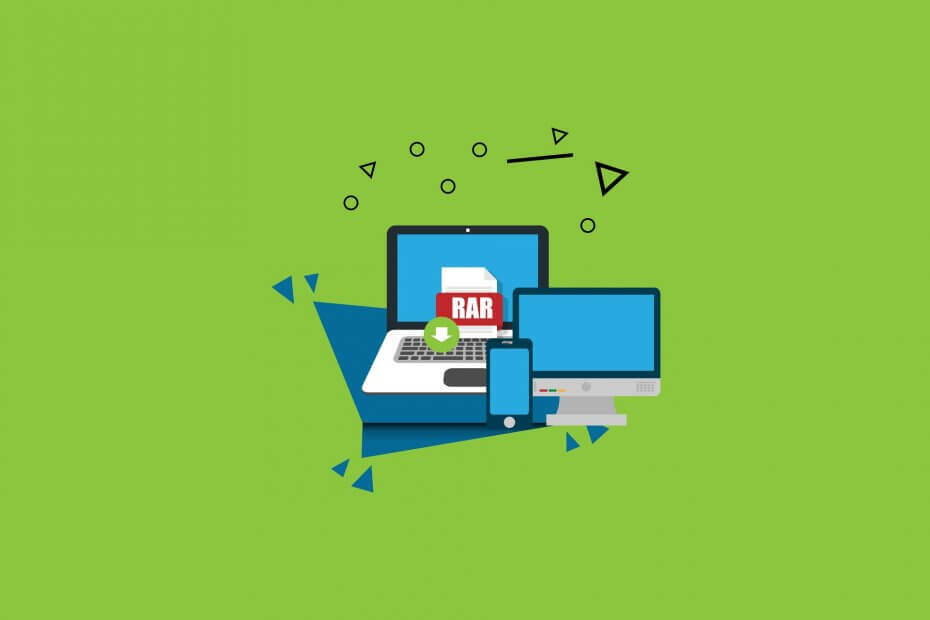
გახსენით სხვადასხვა დაარქივებული ფაილი მარტივად თქვენს კომპიუტერში WinZip ინსტალაციის შემდეგ. ეს პრემიუმ არქივის ინსტრუმენტი გახსნის არქივის ერთ ფორმატს და საშუალებას მოგცემთ დაიცვათ ისინი. აქ მოცემულია მისი განსაკუთრებული მახასიათებლები:
- ფაილის ყველა ძირითადი ფორმატის ჩამოხსნა: ZIP, RAR, 7Z, TGZ, TAR და ა.შ.
- შიფრავს თქვენს მიერ zip ფაილები მაქსიმალური დაცვის მიზნით
- თქვენი ფაილების მარტივად მართვა (კომპიუტერი, ღრუბელი, ქსელი)
დაარქივებული ფაილების გახსნა
მარტივად თქვენს კომპიუტერში
მოპოვების თქვენი.იშვიათი ფაილი ვინდოუსი 10 შეიძლება იყოს ამოცანა, რომელიც დაგიკარგავთ არა უმეტეს ხუთი წუთის განმავლობაში, მაგრამ თქვენ უნდა იცოდეთ პროგრამული უზრუნველყოფა, რომელიც გჭირდებათ, რომ შეძლოთ თქვენი ფაილების ამოღება.
თქვენი ფაილების ამოსაღებად Windows 10-ისთვის ხელმისაწვდომი პროგრამა შეიძლება უფასო იყოს, თუ საცდელი ვერსიით იყენებთ ან შეგიძლიათ შეიძინოთ სრული ვერსია, თქვენი საჭიროებიდან გამომდინარე.
ჩვეულებრივ, საუკეთესო პროგრამა Windows 10 – ისთვის შესაფერისია WinRAR აპლიკაცია, რომლის ყიდვა შეგიძლიათ ნებისმიერი ხელმისაწვდომი Windows Store– დან, ან შეგიძლიათ ჩამოტვირთოთ the Zip 7 და არ გადაიხადოთ ამისთვის არაფერი.
ჩვენ ავუხსნით, თუ როგორ შეგიძლიათ გამოიყენოთ ორივე პროგრამა და დროულად მიიღოთ ფაილების მოპოვება. გაეცანით ქვემოთ მოცემულ სამეურვეო ინსტრუქციას დეტალური განმარტებების შესახებ, თუ როგორ შეგიძლიათ ამოიღოთ .rar ფაილები Windows 10 – ში
როგორ ამოვიღო RAR ფაილები Windows 10-ში?
გადაწყვიტეთ, რომელ პროგრამულ პროგრამას გამოიყენებთ RAR ფაილების მოსაპოვებლად
მიუხედავად ფაილის ფორმატის სახელისა და იმისა, რომ RAR ფაილებს სტანდარტულად WinRAR– ს ვუკავშირებთ, იქ უკეთესი ალტერნატივები არსებობს.
მიუხედავად იმისა, რომ WinRAR მართლაც უფასოა, იგი გარკვეულწილად დათარიღებულია და, როგორც ჩანს, არ განვითარებულა ძირითადი არქივირებისა და ჩამოტვირთვის ეტაპის გასვლის შემდეგ.
ამ შემთხვევაში და ამ სახელმძღვანელოს თემის გათვალისწინებით, აქ მოცემულია ერთი ინსტრუმენტი, რომელსაც ნამდვილად შეუძლია გაუმკლავდეს RAR ფაილს ისევე უკეთესად, როგორც WinRAR.
არსებობს უამრავი ინსტრუმენტი, რომელსაც შეუძლია დაარქივება და ფაილების ამოღება, მაგრამ რამდენიმე მათგანი საიმედო და შეცდომებისგან თავისუფალია. როგორც ასეთი, ჩვენ გადავწყვიტეთ გირჩიოთ WinZip საქმეში.
ეს პროდუქტი გთავაზობთ შეუდარებელ შეკუმშვის შესაძლებლობებს, რაც საშუალებას გაძლევთ შეინახოთ მონაცემები და ფაილები უდანაკარგოდ, შენახვის თითქმის ნახევარში, ვიდრე ფაილების კომპრესიის სხვა საშუალებებში.
უფრო მეტიც, ის მუშაობს ძალიან სწრაფად, როდესაც საქმე ეხება დიდი რაოდენობით მონაცემების შეკუმშვას და ამოხსნას. ერთი სიტყვით, თუ გსურთ ინსტრუმენტი, რომელიც სწრაფად და ეფექტურად ამოიღებს RAR და ZIP ფაილებს, WinZip გამოსავალია თქვენთვის.

WinZip
ამოიღეთ RAR ფაილები სწრაფად და ეფექტურად ამ პროფესიონალური კომპრესიისა და გამაფართოებელი ინსტრუმენტის დახმარებით, რომელიც ახლა შესაძლებელია ფასდაკლებით.
Მიიღე ახლა
გაეცანით ქვემოთ მოცემულ ნაბიჯებს .rar ფაილების ამოღების სწრაფად გასაგებად:
- მას შემდეგ რაც წარმატებით დააინსტალირეთ WinZip თქვენი Windows 10 მოწყობილობისთვის საჭიროა თქვენი .rar ფაილის განთავსება.
- საქაღალდეების მენიუს გასახსნელად, დააწკაპუნეთ მარჯვენა ღილაკით .rar ფაილზე.
- მარცხენა ღილაკით დააჭირეთ ღილაკს WinZip თქვენ წარმოდგენილი ხართ ამ მენიუში.
- ახლა WinZip ფუნქციაზე თაგუნას დაჭერის შემდეგ, თქვენ გექნებათ მთელი რიგი ვარიანტების ასარჩევად.
- თუ გსურთ .rar ფაილების მოპოვება იმ ადგილას, სადაც გაქვთ .rar საქაღალდე, მაშინ მოგიწევთ თაგუნას მარცხენა ღილაკზე დაჭერა. ამონაწერი აქ.
- Შენიშვნა: .Rar საქაღალდის შინაარსის სანახავად, თქვენ მხოლოდ ორჯერ უნდა დააჭიროთ ფოლდერს (მარცხენა დაჭერით).
- თუ გსურთ .rar ფაილების მოპოვება თქვენსში /Downloads დირექტორია თქვენ მხოლოდ უნდა დააჭიროთ მარცხენა ღილაკს თვისებაზე ამონაწერი ჩამოტვირთვებისთვის.
- თუ გსურთ .rar ფაილის ამოღება კონკრეტულ დირექტორიაში, დააჭირეთ ღილაკს ფაილების ამოღება და ქვეშ ამონაწერი აქ: ფუნქცია შეარჩიეთ დირექტორია, რომელშიც გსურთ მისი კოპირება და შემდეგ დააჭირეთ მარცხენა ღილაკს კარგი ეკრანის ქვედა მხარეს წარმოდგენილი ღილაკი.
- თუ გსურთ .rar ფაილების მოპოვება იმ ადგილას, სადაც გაქვთ .rar საქაღალდე, მაშინ მოგიწევთ თაგუნას მარცხენა ღილაკზე დაჭერა. ამონაწერი აქ.
ახლა, როდესაც თქვენი .rar ფაილი ამოიღეთ, შეგიძლიათ გააგრძელოთ და შეასრულოთ თქვენი სამუშაო Windows 8 და Windows 10 მოწყობილობაზე ყოველგვარი პრობლემის გარეშე. თუ თქვენ გაქვთ რაიმე შეკითხვები .rar ფაილის მოპოვებასთან დაკავშირებით, გთხოვთ, მოგვწეროთ ქვემოთ და ვნახავთ, რისი გაკეთება შეგვიძლია შემდგომი დასახმარებლად
როგორ ამოვიღოთ RAR WinRar– ის გარეშე
თუ არ გსურთ WinRar გამოიყენოთ ფაილების ამოსაღებად, შეგიძლიათ გამოიყენოთ ალტერნატიული გადაწყვეტა. მაგალითად, შეგიძლიათ ჩამოტვირთეთ დირექტორია Opus, ძალიან ძლიერი ფაილების მენეჯერი Windows 10-ისთვის.
ბევრ მომხმარებელს სჯერა, რომ ფაილების საუკეთესო მენეჯერები უნდა იყოს მრავალმხრივი და საკმარისად მძლავრი, რომ გაუმკლავდეს ფაილების მართვის ნებისმიერ საჭიროებას და მოთხოვნებს, რაც მომხმარებლებს შეიძლება ჰქონდეთ. ამასთან, ფაილების ყველა მენეჯერს არ შეუძლია გაუმკლავდეს ფაილების დაარქივებასა და ანარქივებას.
Directory Opus- ს თქვენს კომპიუტერში უამრავი სასარგებლო თვისება და ვარიანტი შემოაქვს და მარტივად შეუძლია შეცვალოს WinRAR- ის საარქივო ფუნქცია.
როგორ ამოვიღოთ RAR პაროლის გარეშე
ზოგიერთი .rar ფაილი შეიძლება დაცული იყოს პაროლით. კარგი ამბავია, რომ მათი ამოღება შეგიძლიათ პაროლის დავიწყების შემთხვევაშიც.
ამის უმარტივესი გზაა RAR პაროლის აღდგენის სპეციალური ინსტრუმენტის ჩამოტვირთვა და ინსტალაცია, მაგალითად RAR პაროლი Genius iSunShare Software– ის მიერ შემუშავებული.
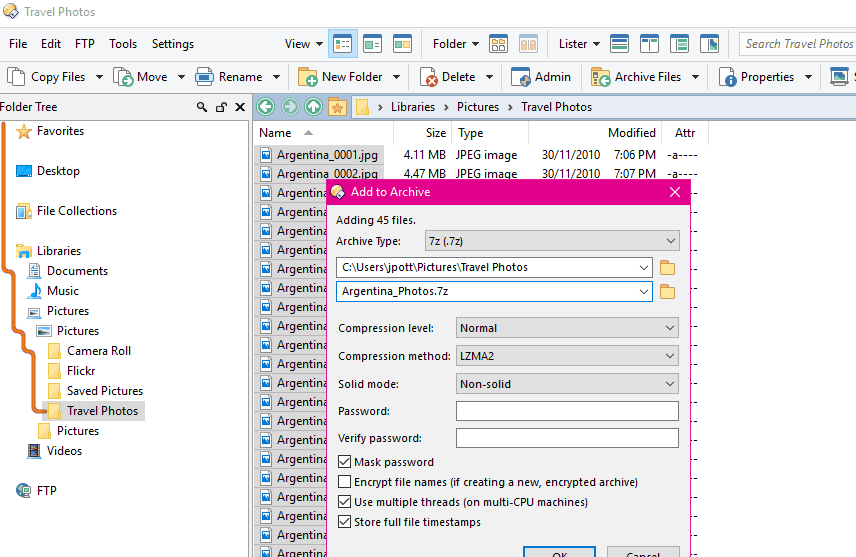
ეს პატარა, მაგრამ მძლავრი პაროლის აღდგენის პროგრამა დაგეხმარებათ დაკარგული ან დავიწყებული პაროლების აღდგენაში RAR არქივებისთვის, რომლებიც შეიქმნება ფაილის სხვადასხვა კომპრესიის საშუალებით.
RAR პაროლი Genius- ს შეუძლია კომპლექსური პაროლების აღდგენა რამდენიმე წუთში. ინსტრუმენტი გამოდის ორ ვერსიად: უფასო ვერსია და პრემიუმ ვერსია. შეგიძლიათ გამოიყენოთ უფასო ვერსია სამ სიმბოლომდე პაროლების აღსადგენად.
RAR ფაილზე ამოღება უარყოფილია
ზოგჯერ, მაშინაც კი, თუ თქვენ გაქვთ ყველაზე საიმედო RAR მომპოვებელი და დაგავიწყდათ პაროლი, შეცდომის შეტყობინება Წვდომა შეზღუდულია ხდება.
ეს საკითხი შეიძლება გამოწვეული იყოს წვდომის ნებართვის შეზღუდვებით, სხვა საკითხებთან ერთად. კარგი ამბავია, რომ ამის მოგვარება შეგიძლიათ შესაბამისი საქაღალდის მფლობელობით.
- მარჯვენა ღილაკით დააწკაპუნეთ RAR საქაღალდეზე> აირჩიეთ თვისებები
- გადადით უსაფრთხოების ჩანართზე> დააჭირეთ ღილაკს Advanced ღილაკს
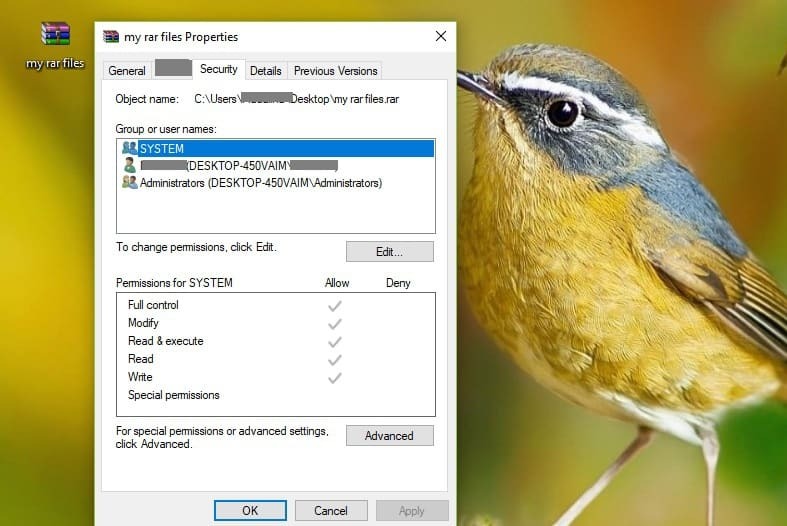
- გადადით მფლობელის ჩანართში უსაფრთხოების დამატებითი პარამეტრები
- აირჩიეთ რედაქტირება > აირჩიეთ პრობლემური მომხმარებლის ანგარიში შეცვალეთ მფლობელი. შეგიძლიათ ყველას მისცეთ ნებართვა ყველას დამატებით.
- დააჭირეთ სხვა მომხმარებლებს ან ჯგუფებს> აკრიფეთ ყველას მოცემულ სფეროში> ჰიტი კარგი.
- აირჩიეთ მომხმარებელი / ჯგუფი> დააჭირეთ მიმართვას>კარგი.
- შეცვალეთ მფლობელის სახელი> დააწკაპუნეთ კარგი > გასვლა Თვისებები ფანჯრები.
თქვენ ახლა დაეუფლეთ საქაღალდეს. ახლა თქვენ გჭირდებათ ნებართვის მიღება მასზე წვდომისთვის.
- მარჯვენა ღილაკით დააწკაპუნეთ საქაღალდეზე> აირჩიეთ თვისებები
- აირჩიეთ რედაქტირების ღილაკი> დააჭირეთ ღილაკს „კარგი“
- ნებართვის ფანჯრებში აირჩიეთ მომხმარებელი / ჯგუფი ან დააჭირეთ დამატება სხვა მომხმარებლების დასამატებლად
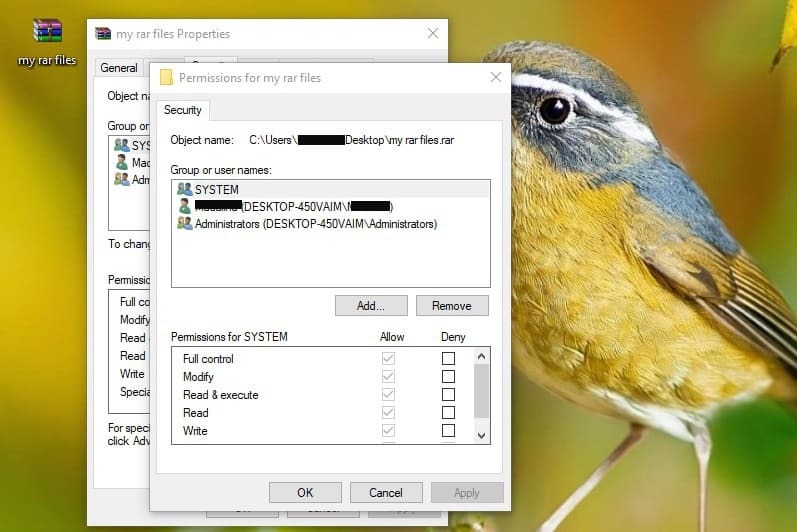
- ქვეშ დაშვება> შემოწმება სრული კონტროლი სრული წვდომის უფლებების მინიჭება.
- დააჭირეთ კარგი > დადასტურება> გასვლა Თვისებები
იმედი გვაქვს, რომ ეს სახელმძღვანელო დაგეხმარებათ RAR ფაილების ამოღებაში. თუ თქვენ გაქვთ რაიმე შეკითხვა ან წინადადება, შეგიძლიათ გამოიყენოთ ქვემოთ მოცემული კომენტარი.
ზემოთ მოცემული სახელმძღვანელო ასევე მოიცავს შემდეგ თემებს:
- Windows 10 RAR ფაილის გამწოვი - ამ სტატიაში ნახსენები ყველა პროგრამა შეიძლება გამოყენებულ იქნას RAR ფაილების ამოსაღებად Windows 10-ში.
- RAR ფაილების განლაგება Windows 10 - WinZip და WinRAR შეიძლება გამოყენებულ იქნას RAR ფაილების განტვირთვისთვის Windows 10-ში
ხშირად დასმული შეკითხვები
RAR ფაილების გახსნა შესაძლებელია საარქივო და სათანადო ჩამოტვირთვის ხელსაწყოები.
თუ WinZip არ გეკუთვნით, გამოსავალია სცადოთ WinRAR სამაგიეროდ.
ფაილის ტიპს აქვს თავისი სახელი დეველოპერისგან, ევგენი როშალისგან.

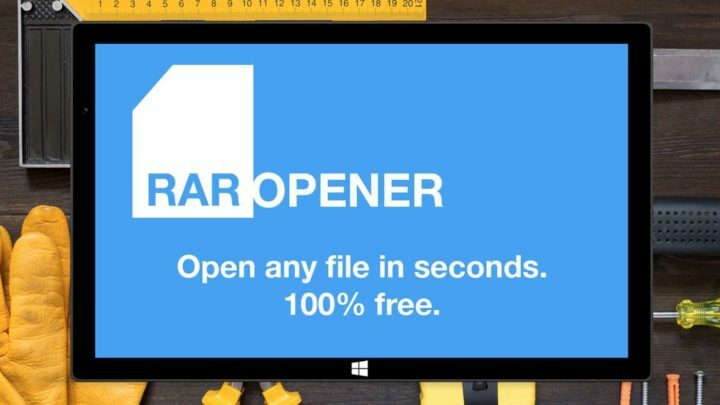
![როგორ გავხსნათ RAR ფაილები WinRAR– ის გარეშე [სრული სახელმძღვანელო]](/f/d168dae05671492a126ef1ce4156b5dc.jpg?width=300&height=460)
![როგორ ამოვიღოთ მრავალი RAR ფაილი [სრული სახელმძღვანელო]](/f/35bac446c9213aae4084a2ab9476738d.jpg?width=300&height=460)